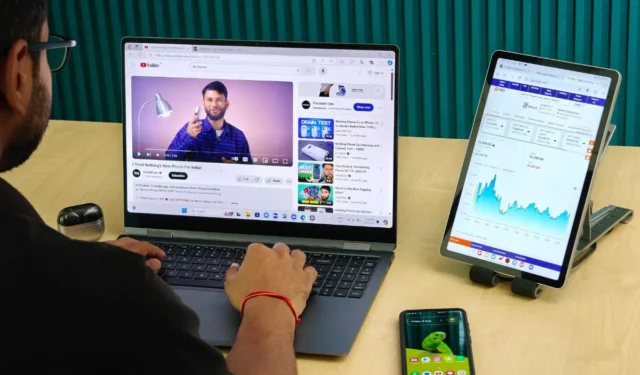
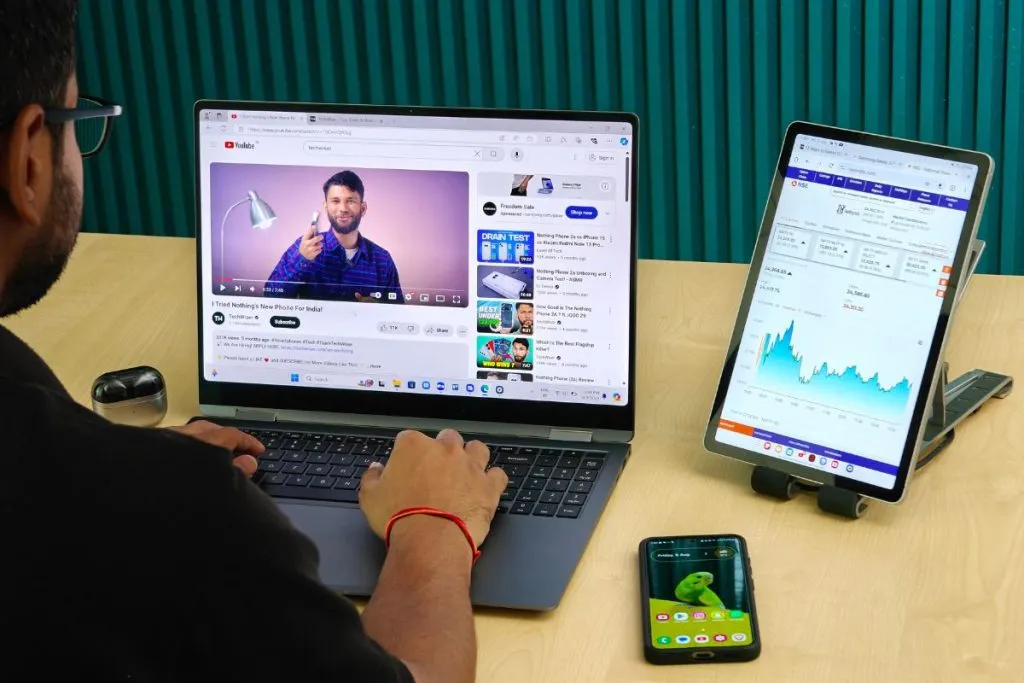
У вас есть телефон Samsung Galaxy? Нужен новый ноутбук на базе Windows, но вы не можете выбрать между Galaxy Book (преимущества экосистемы Samsung) или ноутбуком другого бренда? Заманчиво добавить Galaxy Book в свой арсенал и завершить настройку экосистемы Samsung. Но прежде чем вы сделаете шаг веры, давайте объясним,
1. Управление несколькими устройствами Galaxy
Вы когда-нибудь оказывались в ситуации, когда вам хотелось управлять телефоном или планшетом Galaxy с ноутбука? С Galaxy Book вы можете сделать именно это. Вы можете легко:
- перетаскивание файлов
- скопировать и вставить текст
- используйте клавиатуру и мышь вашего ноутбука для управления и навигации по телефону или планшету
Multi Control делает все это возможным. Просто убедитесь, что вы обновили ОС до последней версии и включили Bluetooth на устройствах, где вы хотите использовать Multi Control, все устройства должны быть авторизованы в одной учетной записи Samsung и подключены к одной сети Wi-Fi.
Откройте «Настройки» > «Подключенные устройства » > «Мультиконтроль» или найдите функцию «Мультиконтроль» в приложении «Настройки» на всех устройствах Galaxy и включите ее.
Например, скажем, вы работаете на ноутбуке и вам нужно использовать снимок экрана с телефона Galaxy. Вы можете перетащить изображение с телефона на Galaxy Book, и файл будет передан, даже не касаясь телефона.
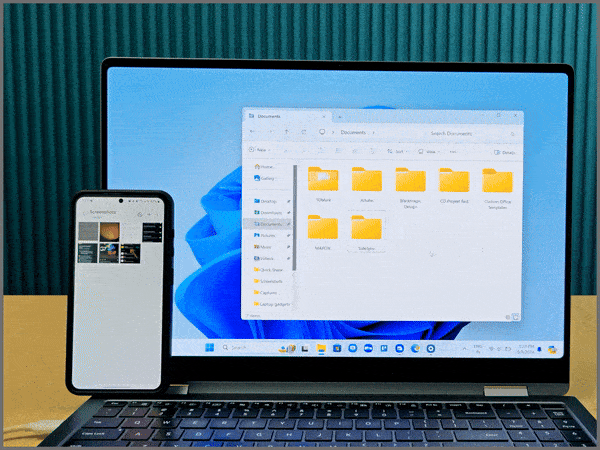
Вы даже можете перенастроить экран вашего устройства в соответствии с вашими настройками, например, переместить планшет вправо, а телефон влево. Простое предупреждение: все ваши устройства должны быть в одной сети Wi-Fi, чтобы это волшебство произошло.
2. Копирование и вставка текста, изображений, PDF-файлов и других файлов
У вас есть документы на телефоне, которые вам нужны на ноутбуке? Обычно вы используете Quick Share или кабель. Но с экосистемой Galaxy вы можете копировать и вставлять файлы с телефона на Galaxy Book и наоборот (как Apple). Просто имейте в виду, что для передачи больших файлов может потребоваться время в зависимости от размера файла.
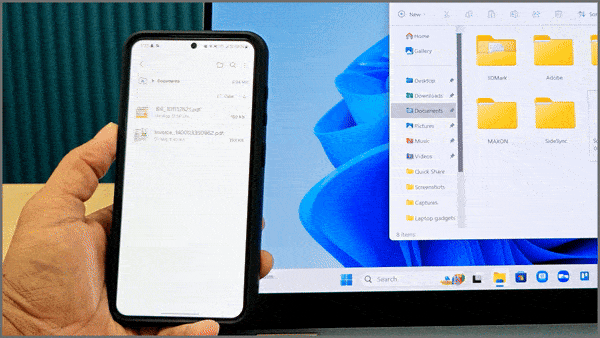
3. Samsung Notes
Пользователи Samsung Notes найдут это полезным. Приложение отлично подходит для заметок, но, к сожалению, веб-версии нет, а версия Microsoft Store доступна только для ноутбуков Samsung. Если вы не хотите хлопот с перемещением всех своих заметок в другое приложение, то Galaxy Book становится вашим единственным выбором. Заметки синхронизируются через Samsung Cloud.
4. Автоматическое переключение наушников
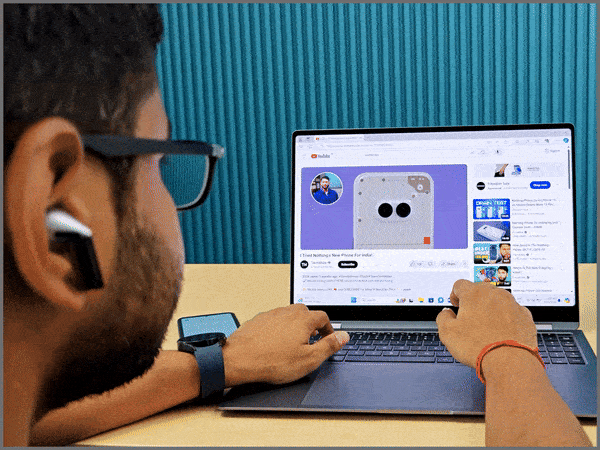
Одним из преимуществ Galaxy Buds является то, что они автоматически переключаются между вашими устройствами Samsung. Это стало возможным благодаря функции Auto Switch, которая по умолчанию включена в приложении «Настройки».
Допустим, вы смотрите видео на Galaxy Book, а затем получаете звонок на свой Galaxy Phone — звук мгновенно переключится на ваш телефон. Ручное переключение не требуется. А как только вы закончите и повесите трубку, Buds снова подключится к ноутбуку.
5. Расширьте дисплей вашего ноутбука
Наконец, вы можете использовать свой Galaxy Tab в качестве второго экрана для вашего Galaxy Book. Для этого перейдите в Samsung Settings > Connected devices на вашем ноутбуке и выберите Second screen. Затем вы можете выбрать свой Galaxy Tab. Если он не отображается, нажмите на Second screen в панели уведомлений вашего планшета.
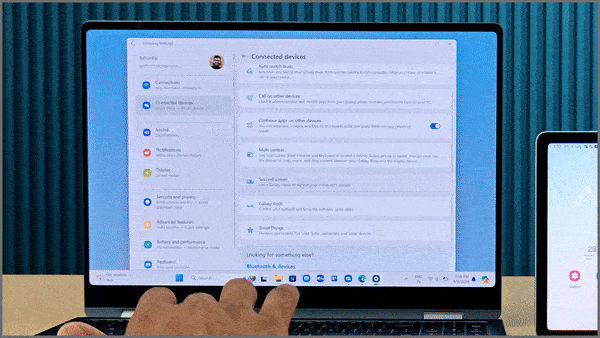
Эта настройка работает так же, как подключение обычного монитора. Вы можете переупорядочить дисплей, выбрать, как вы хотите использовать дополнительный экран, и настроить разрешение.
Вы также можете использовать свой Android-телефон в качестве второго монитора с помощью приложения.
Заключительные мысли об экосистеме Galaxy Book и Phone
Есть некоторые функции Galaxy Book, о которых я не упомянул, такие как автоматическая точка доступа, совершение звонков с ПК, чтение сообщений, просмотр фотографий или Samsung DeX, потому что их можно легко реализовать на любом ноутбуке Windows с помощью приложения Phone Link. Для них вам не нужен Galaxy Book. Но если вы хотите погрузиться в экосистему Samsung, такие функции, как Multi Control, синхронизация буфера обмена и использование планшета в качестве второго экрана, Galaxy Book работает без проблем. Я не испытывал никаких задержек или проблем с подключением.
Так как же решить?
Составьте список функций, которые вы хотите, а затем определите, можете ли вы получить их с помощью Phone Link или эти функции являются эксклюзивными для Galaxy Book. Затем решите. Если вы все еще не уверены, свяжитесь с нами по X.


Добавить комментарий